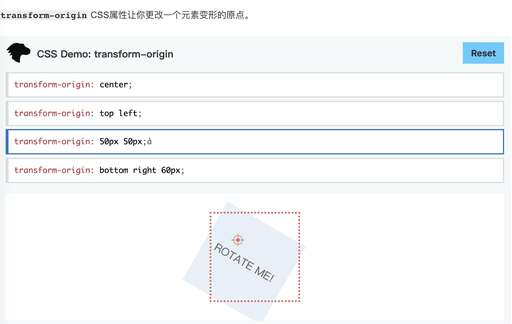怎樣修改CAD快捷鍵?
主界面 顯示導航窗口(Navigator window) 【N】 運行 Visual Basic 應用程序的編輯器 【Alt】+【F11】 保存當前的圖形 【Ctrl】+【S】 打開編輯文本對話框 【Ctrl】+【Shift】+【T】 擦除圖形的一部分或將一個對象分為兩個封閉路徑 【X】 撤消上一次的操作 【Ctrl】+【Z】 撤消上一次的操作 【Alt】+【Backspase】 垂直定距對齊選擇對象的中心 【Shift】+【A】 垂直分散對齊選擇對象的中心 【Shift】+【C】 垂直對齊選擇對象的中心 【C】 將文本更改為垂直排布(切換式) 【Ctrl】+【.】 打開一個已有繪圖文檔 【Ctrl】+【O】 打印當前的圖形 【Ctrl】+【P】 打開“大小工具卷簾” 【Alt】+【F10】 運行縮放動作然后返回前一個工具 【F2】 運行縮放動作然后返回前一個工具 【Z】 導出文本或對象到另一種格式 【Ctrl】+【E】 導入文本或對象 【Ctrl】+【I】 發送選擇的對象到后面 【Shift】+【B】 將選擇的對象放置到后面 【Shift】+【PageDown】 發送選擇的對象到前面 【Shift】+【T】 將選擇的對象放置到前面 【Shift】+【PageUp】 發送選擇的對象到右面 【Shift】+【R】 發送選擇的對象到左面 【Shift】+【L】 將文本對齊基線 【Alt】+【F12】 將對象與網格對齊 (切換) 【Ctrl】+【Y】 對齊選擇對象的中心到頁中心 【P】 繪制對稱多邊形 【Y】 拆分選擇的對象 【Ctrl】+【K】 將選擇對象的分散對齊舞臺水平中心 【Shift】+【P】 將選擇對象的分散對齊頁面水平中心 【Shift】+【E】 打開“封套工具卷簾” 【Ctrl】+【F7】 打開“符號和特殊字符工具卷簾” 【Ctrl】+【F11】 復制選定的項目到剪貼板 【Ctrl】+【C】 復制選定的項目到剪貼板 【Ctrl】+【Ins】 設置文本屬性的格式 【Ctrl】+【T】 恢復上一次的“撤消”操作 【Ctrl】+【Shift】+【Z】 剪切選定對象并將它放置在“剪貼板”中 【Ctrl】+【X】 剪切選定對象并將它放置在“剪貼板”中 【Shift】+【Del】 將字體大小減小為上一個字體大小設置。 【Ctrl】+小鍵盤【2】 將漸變填充應用到對象 【F11】 結合選擇的對象 【Ctrl】+【L】 繪制矩形;雙擊該工具便可創建頁框 【F6】 打開“輪廓筆”對話框 【F12】 打開“輪廓圖工具卷簾”
【Ctrl】+【F9】 繪制螺旋形;雙擊該工具打開“選項”對話框的“工具框”標簽 【A】 啟動“拼寫檢查器”;檢查選定文本的拼寫 【Ctrl】+【F12】 在當前工具和挑選工具之間切換 【Ctrl】+【Space】 取消選擇對象或對象群組所組成的群組 【Ctrl】+【U】 顯示繪圖的全屏預覽 【F9】 將選擇的對象組成群組 【Ctrl】+【G】 刪除選定的對象 【Del】 將選擇對象上對齊 【T】 將字體大小減小為字體大小列表中上一個可用設置 【Ctrl】+小鍵盤【4】 轉到上一頁 【PageUp】 將鏡頭相對于繪畫上移 【Alt】+【↑】 生成“屬性欄”并對準可被標記的第一個可視項 【Ctrl】+【Backspase】 打開“視圖管理器工具卷簾” 【Ctrl】+【F2】 在最近使用的兩種視圖質量間進行切換 【Shift】+【F9】 用“手繪”模式繪制線條和曲線 【F5】 使用該工具通過單擊及拖動來平移繪圖 【H】 按當前選項或工具顯示對象或工具的屬性 【Alt】+【Backspase】 刷新當前的繪圖窗口 【Ctrl】+【W】 水平對齊選擇對象的中心 【E】 將文本排列改為水平方向 【Ctrl】+【,】 打開“縮放工具卷簾”
【Alt】+【F9】 縮放全部的對象到最大 【F4】 縮放選定的對象到最大 【Shift】+【F2】 縮小繪圖中的圖形 【F3】 將填充添加到對象;單擊并拖動對象實現噴泉式填充 【G】 打開“透鏡工具卷簾”
【Alt】+【F3】 打開“圖形和文本樣式工具卷簾”
【Ctrl】+【F5】 退出 CorelDRAW 并提示保存活動繪圖 【Alt】+【F4】 繪制橢圓形和圓形 【F7】 繪制矩形組 【D】 將對象轉換成網狀填充對象 【M】 打開“位置工具卷簾”
【Alt】+【F7】 添加文本(單擊添加“美術字”;拖動添加“段落文本”
) 【F8】 將選擇對象下對齊 【B】 將字體大小增加為字體大小列表中的下一個設置 【Ctrl】+小鍵盤6 轉到下一頁 【PageDown】 將鏡頭相對于繪畫下移 【Alt】+【↓】 包含指定線性標注線屬性的功能 【Alt】+【F2】 添加/移除文本對象的項目符號 (切換) 【Ctrl】+M 將選定對象按照對象的堆棧順序放置到向后一個位置 【Ctrl】+【PageDown】 將選定對象按照對象的堆棧順序放置到向前一個位置 【Ctrl】+【PageUp】 使用“超微調”因子向上微調對象 【Shift】+【↑】 向上微調對象 【↑】 使用“細微調”因子向上微調對象 【Ctrl】+【↑】 使用“超微調”因子向下微調對象 【Shift】+【↓】 向下微調對象 【↓】 使用“細微調”因子向下微調對象 【Ctrl】+【↓】 使用“超微調”因子向右微調對象 【Shift】+【←】 向右微調對象 【←】 使用“細微調”因子向右微調對象 【Ctrl】+【←】 使用“超微調”因子向左微調對象 【Shift】+【→】 向左微調對象 【→】 使用“細微調”因子向左微調對象 【Ctrl】+【→】 創建新繪圖文檔 【Ctrl】+【N】 編輯對象的節點;雙擊該工具打開“節點編輯卷簾窗”
【F10】 打開“旋轉工具卷簾”
【Alt】+【F8】 打開設置 CorelDRAW 選項的對話框 【Ctrl】+【J】 【Ctrl】+【A】 打開“輪廓顏色”對話框 【Shift】+【F12】 給對象應用均勻填充 【Shift】+【F11】 顯示整個可打印頁面 【Shift】+【F4】 將選擇對象右對齊 【R】 將鏡頭相對于繪畫右移 【Alt】+【←】 再制選定對象并以指定的距離偏移 【Ctrl】+【D】 將字體大小增加為下一個字體大小設置。 【Ctrl】+小鍵盤【8】 將“剪貼板”的內容粘貼到繪圖中 【Ctrl】+【V】 將“剪貼板”的內容粘貼到繪圖中 【Shift】+【Ins】 啟動“這是什么?”幫助 【Shift】+【F1】 重復上一次操作 【Ctrl】+【R】 轉換美術字為段落文本或反過來轉換 【Ctrl】+【F8】 將選擇的對象轉換成曲線 【Ctrl】+【Q】 將輪廓轉換成對象 【Ctrl】+【Shift】+【Q】 使用固定寬度、壓力感應、書法式或預置的“自然筆”樣式來繪制曲線 【I】 左對齊選定的對象 【L】 將鏡頭相對于繪畫左移 【Alt】+【→】 文本編輯 顯示所有可用/活動的 HTML 字體大小的列表 【Ctrl】+【Shift】+【H】 將文本對齊方式更改為不對齊 【Ctrl】+【N】 在繪畫中查找指定的文本 【Alt】+【F3】 更改文本樣式為粗體 【Ctrl】+【B】 將文本對齊方式更改為行寬的范圍內分散文字 【Ctrl】+【H】 更改選擇文本的大小寫 【Shift】+【F3】 將字體大小減小為上一個字體大小設置。 【Ctrl】+小鍵盤【2】 將文本對齊方式更改為居中對齊 【Ctrl】+【E】 將文本對齊方式更改為兩端對齊 【Ctrl】+【J】 將所有文本字符更改為小型大寫字符 【Ctrl】+【Shift】+【K】 刪除文本插入記號右邊的字 【Ctrl】+【Del】 刪除文本插入記號右邊的字符 【Del】 將字體大小減小為字體大小列表中上一個可用設置 【Ctrl】+小鍵盤【4】 將文本插入記號向上移動一個段落 【Ctrl】+【↑】 將文本插入記號向上移動一個文本框 【PageUp】 將文本插入記號向上移動一行 【↑】 添加/移除文本對象的首字下沉格式 (切換) 【Ctrl】+【Shift】+【D】 選定“文本”標簽,打開“選項”對話框 【Ctrl】+【F10】 更改文本樣式為帶下劃線樣式 【Ctrl】+【U】 將字體大小增加為字體大小列表中的下一個設置 【Ctrl】+小鍵盤【6】 將文本插入記號向下移動一個段落 【Ctrl】+【↓】 將文本插入記號向下移動一個文本框 【PageDown】 將文本插入記號向下移動一行 【↓】 顯示非打印字符 【Ctrl】+【Shift】+【C】 向上選擇一段文本 【Ctrl】+【Shift】+【↑】 向上選擇一個文本框 【Shift】+【PageUp】 向上選擇一行文本 【Shift】+【↑】 向上選擇一段文本 【Ctrl】+【Shift】+【↑】 向上選擇一個文本框 【Shift】+【PageUp】 向上選擇一行文本 【Shift】+【↑】 向下選擇一段文本 【Ctrl】+【Shift】+【↓】 向下選擇一個文本框 【Shift】+【PageDown】 向下選擇一行文本 【Shift】+【↓】 更改文本樣式為斜體 【Ctrl】+【I】 選擇文本結尾的文本 【Ctrl】+【Shift】+【PageDown】 選擇文本開始的文本 【Ctrl】+【Shift】+【PageUp】 選擇文本框開始的文本 【Ctrl】+【Shift】+【Home】 選擇文本框結尾的文本 【Ctrl】+【Shift】+【End】 選擇行首的文本 【Shift】+【Home】 選擇行尾的文本 【Shift】+【End】 選擇文本插入記號右邊的字 【Ctrl】+【Shift】+【←】 選擇文本插入記號右邊的字符 【Shift】+【←】 選擇文本插入記號左邊的字 【Ctrl】+【Shift】+【→】 選擇文本插入記號左邊的字符 【Shift】+【→】 顯示所有繪畫樣式的列表 【Ctrl】+【Shift】+【S】 將文本插入記號移動到文本開頭 【Ctrl】+【PageUp】 將文本插入記號移動到文本框結尾 【Ctrl】+End 將文本插入記號移動到文本框開頭 【Ctrl】+【Home】 將文本插入記號移動到行首 【Home】 將文本插入記號移動到行尾 【End】 移動文本插入記號到文本結尾 【Ctrl】+【PageDown】 將文本對齊方式更改為右對齊 【Ctrl】+【R】 將文本插入記號向右移動一個字 【Ctrl】+【←】 將文本插入記號向右移動一個字符 【←】 將字體大小增加為下一個字體大小設置。 【Ctrl】+小鍵盤【8】 顯示所有可用/活動字體粗細的列表 【Ctrl】+【Shift】+【W】 顯示一包含所有可用/活動字體尺寸的列表 【Ctrl】+【Shift】+【P】 顯示一包含所有可用/活動字體的列表 【Ctrl】+【Shift】+【F】 將文本對齊方式更改為左對齊 【Ctrl】+【L】 將文本插入記號向左移動一個字 【Ctrl】+【→】 將文本插入記號向左移動一個字符 【→】